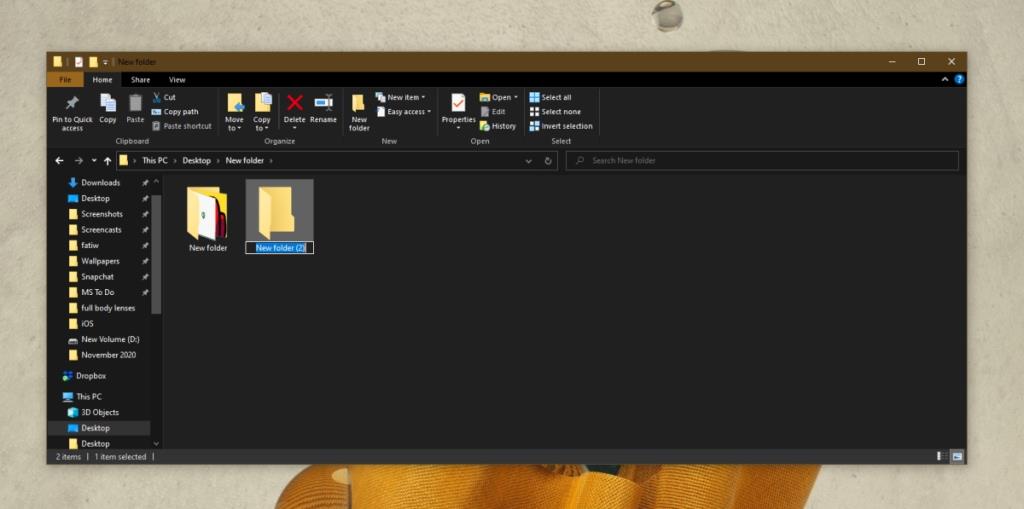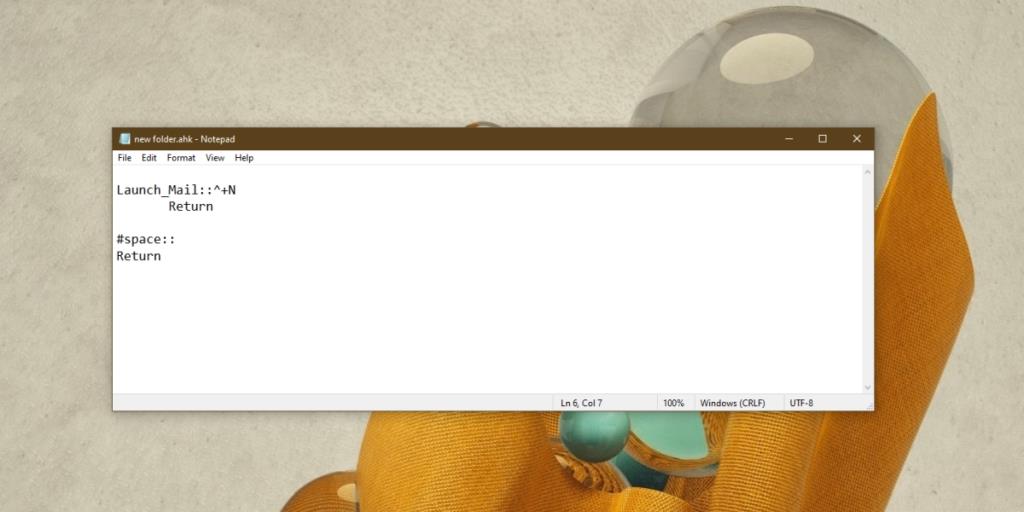Thư mục rất cần thiết để giữ cho các tệp của bạn có tổ chức. Windows 10 không đặt giới hạn về số lượng thư mục mà người dùng có thể tạo. Bạn có thể tự do tạo bao nhiêu tùy thích. Bạn có thể tạo một thư mục mới ở bất kỳ đâu bằng cách nhấp chuột phải vào bên trong thư mục và chọn tùy chọn Mới> Thư mục. Thư mục được tạo với tên Thư mục mới và bạn có thể đổi tên nó.
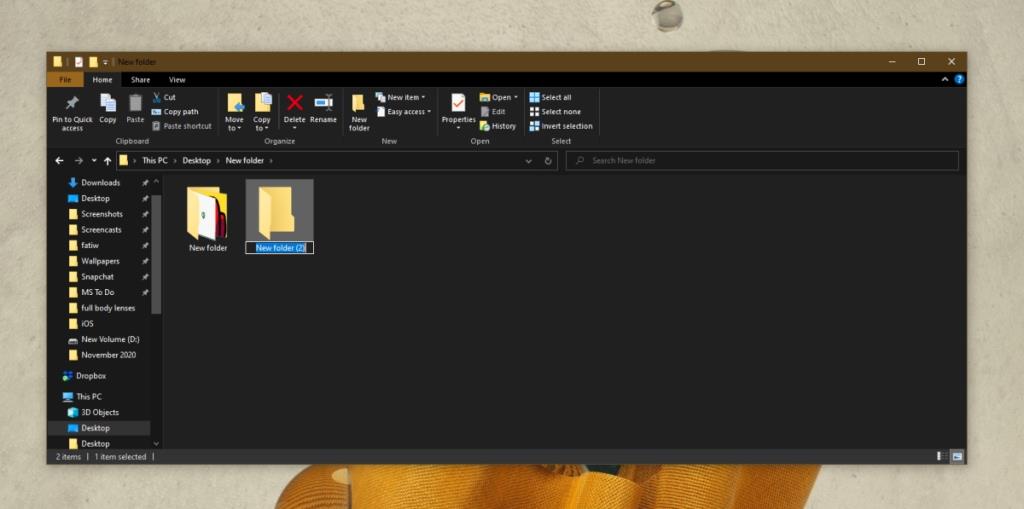
Tạo lối tắt thư mục mới trong Windows 10
Bạn có thể tạo một thư mục trong bất kỳ cửa sổ File Explorer nào và trên màn hình nền. Tùy chọn menu ngữ cảnh nhấp chuột phải không khó sử dụng nhưng nếu bạn thích các phím tắt hơn, bạn có thể tạo một thư mục mới bằng một phím tắt.
Lối tắt thư mục mới
Phím tắt thư mục mới trên Windows 10 là Ctrl + Shift + N. Bạn có thể sử dụng phím tắt này trên màn hình nền và trong bất kỳ thư mục nào trong File Explorer.
Một phím Phím tắt thư mục mới
Bạn có thể đơn giản hóa hơn nữa lối tắt thư mục mới bằng tập lệnh AutoHotKey. Bản thân script và AutoHotKey nhẹ nhàng. Tất cả những gì bạn cần quyết định là sử dụng phím nào để tạo một thư mục mới. Nếu bàn phím của bạn có các phím chuyên dụng để mở thư hoặc truy cập trang chủ trong trình duyệt, bạn có thể ánh xạ lại một trong số chúng.
Xem hướng dẫn của chúng tôi về cách xác định các phím bàn phím chuyên dụng .
Khi bạn đã xác định được khóa, bạn có thể tạo tập lệnh bằng cách làm theo các bước sau.
- Cài đặt AutoHotKey trên hệ thống của bạn.
- Mở một tệp notepad mới.
- Nhập theo chỉ dẫn.
Launch_Mail :: ^ + N Return #space :: Return
- Chỉnh sửa phần 'Launch_Mail' và thay thế nó bằng khóa bạn muốn sử dụng để tạo một thư mục mới.
- Lưu tệp với phần mở rộng tệp AHK.
- Chạy tập lệnh.
- Nhấn phím và một thư mục mới sẽ được tạo.
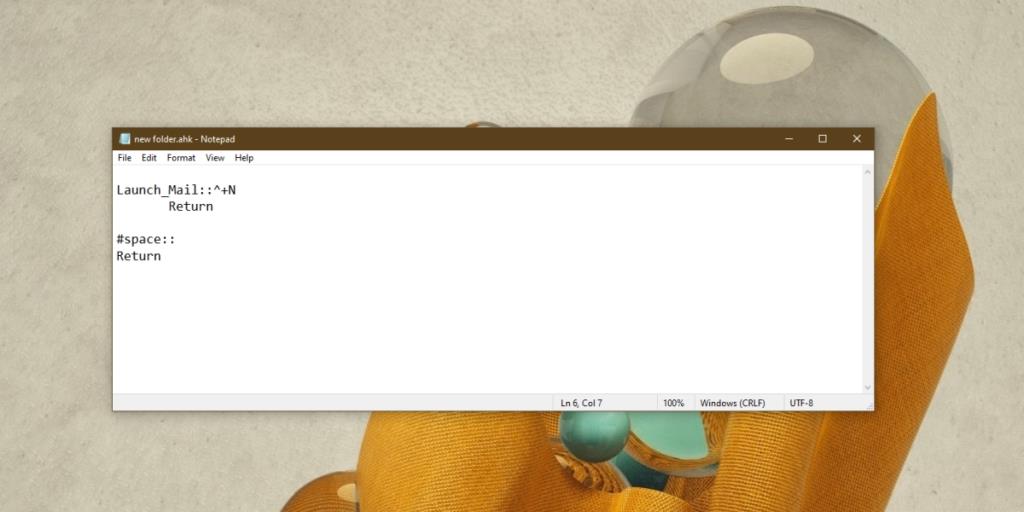
Bạn có thể di chuyển tập lệnh vào thư mục Khởi động và tập lệnh sẽ tự động chạy khi bạn khởi động hệ thống của mình. Bạn sẽ có thể sử dụng khóa mà không cần phải chạy tập lệnh theo cách thủ công.
Phím tắt Ctrl + Shift + N sẽ chỉ hoạt động trong File Explorer. Đây không phải là phím tắt phổ biến trên Windows 10. Trong các ứng dụng khác, chẳng hạn như trình duyệt, thao tác này sẽ mở ra một cửa sổ ẩn danh mới. Bạn có thể mở cửa sổ File Explorer mới bằng phím tắt Win + E và phím tắt này là phổ biến nên bạn có thể sử dụng nó trong bất kỳ ứng dụng nào để mở cửa sổ File Explorer mới.
Sự kết luận
Phím tắt Ctrl + Shift + N cũng sẽ hoạt động trong hộp thoại Lưu tệp. Nếu đang tải xuống tệp, bạn có thể nhấp vào nút Thư mục mới hoặc bạn có thể sử dụng phím tắt này để tạo phím tắt. Tên của thư mục sẽ có thể chỉnh sửa được.